-
(사전 준비 작업) 이전 실습에서 적용했던 경고 예약을 모두 삭제함, 프린터 선택 > 경고 탭 클릭, 설정되어 있는 모든 경고 선택 후 “예약 취소” 클릭
.png)
-
“예약 취소” 클릭
.png)
-
“완료” 클릭
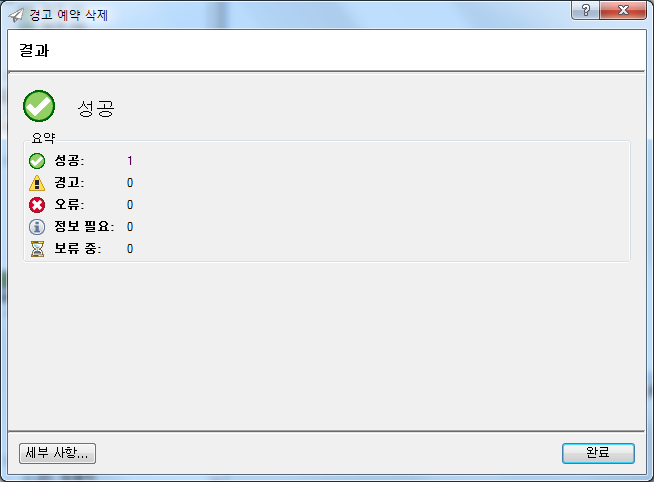
-
본인의 실습용 복합기가 속해 있는 그룹에 마우스 포인터를 놓고 오른쪽 버튼 클릭, “그룹 정책 편집” 클릭
.png)
-
“추가” 클릭
.png)
-
정책: 장치에 대한 경고 예약; 트리거: 그룹에 추가된 장치; 정책 작업: 잉크토너교체됨, “추가” 클릭
.png)
-
정책 작업: 잉크토너매우부족, “추가” 클릭
.png)
-
정책 작업: 잉크토너부족, “추가” 클릭
.png)
-
정책 작업: 중요장애, “추가” 클릭 후 “닫기” 클릭, “다음” 클릭
.png)
-
“정책 저장” 클릭
.png)
-
“완료” 클릭
.png)
-
그룹에서 장치 제거
.png)
-
“장치 제거” 클릭
.png)
- “완료” 클릭
-
모든 장치 클릭, 본인의 테스트 복합기에 마우스 포인터를 위치시킨 후 오른쪽 버튼 클릭, 그룹 > 그룹에 장치 추가
.png)
-
그룹에 서울 선택 (그룹 정책을 설정했던 그룹) 후 “다음” 클릭
.png)
-
“장치 추가” 클릭
.png)
-
“완료” 클릭
.png)
-
서울 그룹 클릭 후 본인의 테스트 복합기 클릭, 경고 탭 클릭해서 경고 설정이 적용되어 있는지 확인한다.
.png)
순모의 지식 창고
HP 프린팅 솔루션 전문가